Si vous ajoutez un compte Google à Google Chrome, vous aurez enregistré des données sur plusieurs appareils. De cette façon, vous pouvez également retrouver les données du navigateur que vous avez créées sur un ordinateur sur un téléphone mobile et vice versa.
La synchronisation des données Chrome offre de nombreux avantages. Cependant, pour certains utilisateurs, il existe une raison de déconnecter le compte Google dans Google Chrome. Si vous souhaitez supprimer le compte Google de Chrome pour PC, mobile ou tablette ? Ensuite, vous pourrez lire comment cela fonctionne dans cet article.
Supprimer le compte Google de Chrome
Supprimer le compte Google de Chrome pour PC
Pour supprimer un compte Google de Chrome sur le bureau, lancez le navigateur et cliquez sur l'icône « Profil utilisateur » dans le coin supérieur droit. Si vous avez ajouté une photo au compte Google, elle apparaîtra. Sinon, ce seraient les initiales de votre nom. Si vous ne trouvez aucun des deux, cela signifie qu'aucun compte Google n'est associé au navigateur Chrome.
Cliquez ensuite sur l'icône de profil à droite de « Autres profils ».
Cliquez ensuite sur les 3 points verticaux du profil utilisateur que vous souhaitez supprimer.
Cliquez ensuite sur Supprimer pour supprimer le compte Google associé dans Google Chrome.
Une fenêtre de confirmation apparaîtra répertoriant les données qui seront supprimées de votre appareil si vous supprimez le profil. Cliquez sur Supprimer en bas à droite de la fenêtre de confirmation pour confirmer la suppression du profil et du compte Google associé.
Supprimer le compte Google de Chrome pour les téléphones mobiles et les tablettes
Ouvrez les paramètres dans Google Chrome sur votre appareil. Vous pouvez le faire en surfant sur Google.com via le navigateur Chrome. Cliquez sur le profil que vous souhaitez supprimer en haut à droite et cliquez sur gérer les comptes. Cliquez ensuite sur Gérer les comptes sur cet appareil.
Cliquez sur le compte Google souhaité et cliquez sur Supprimer le compte de cet appareil.
Lees meer:
- Supprimez les extensions Google Chrome.
- Changer le navigateur par défaut.
- Installez, ajoutez ou supprimez des thèmes dans Google Chrome.
J'espère que cela vous a aidé. Merci pour la lecture!

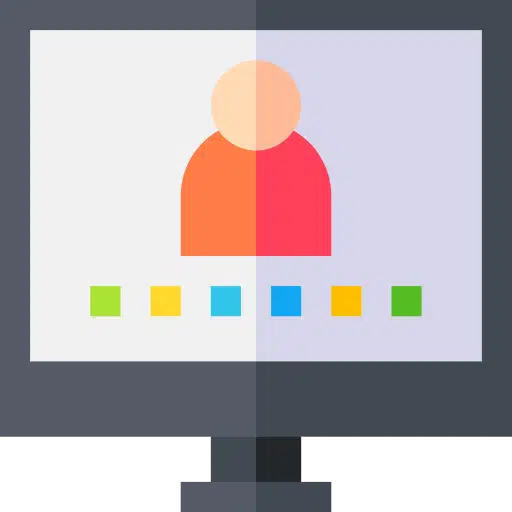
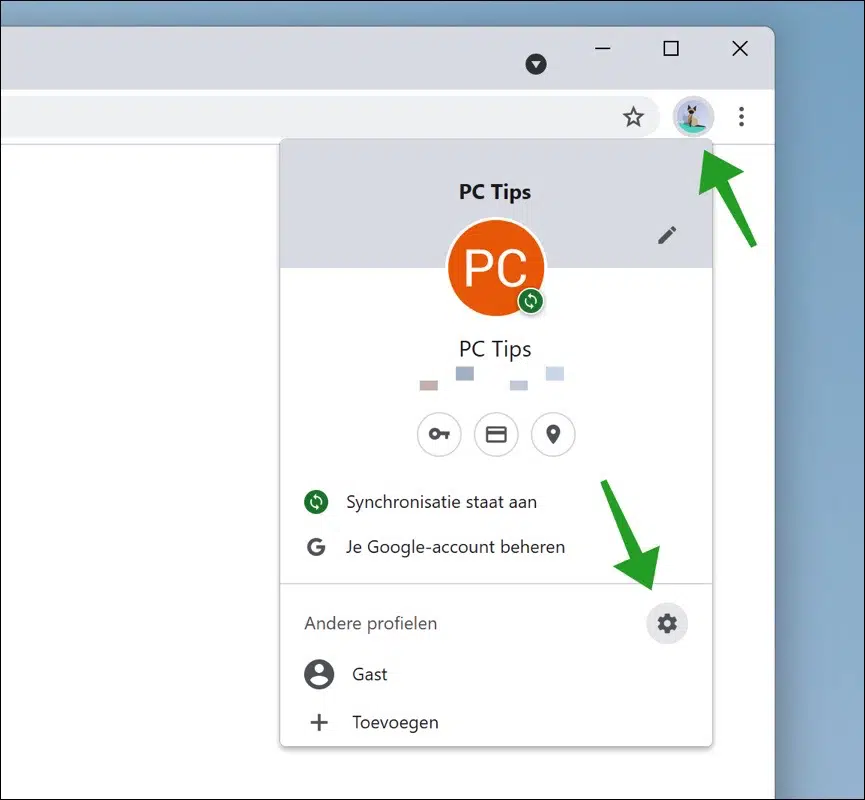
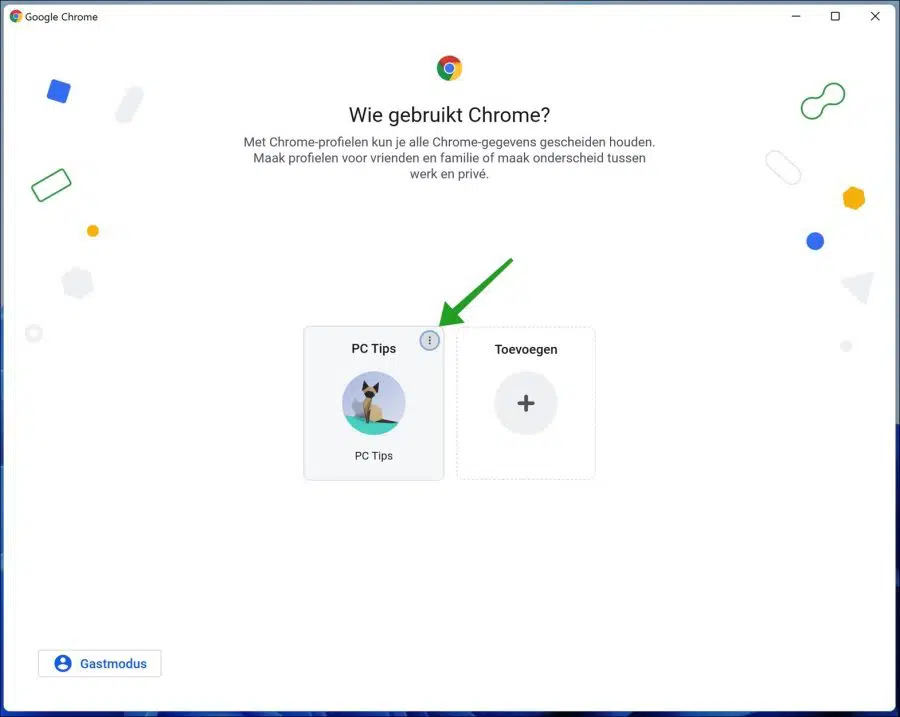
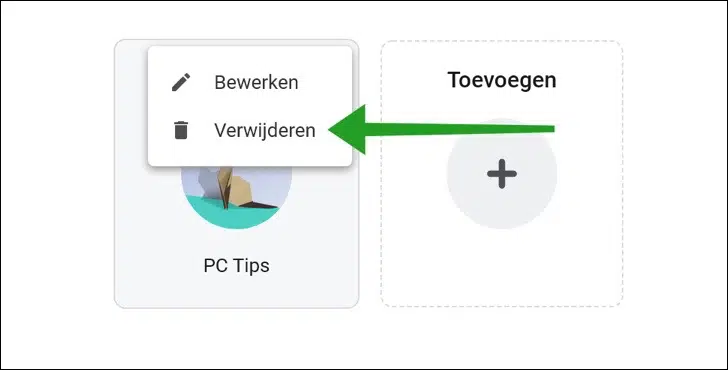
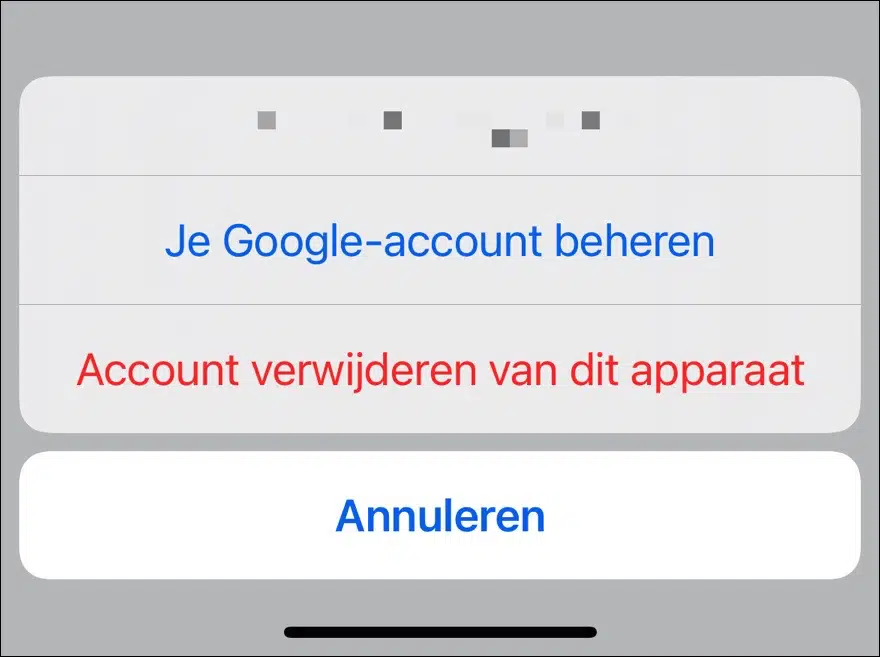
Meilleur spécialiste informatique.
Juste une question : si je supprime le compte Google de mon PC, je ne veux pas que le compte lui-même soit supprimé, afin que les données des autres appareils existent toujours et que je puisse réactiver le compte sur mon PC plus tard si nécessaire. Comment faire cela pour que les données, signets, liste de lecture, mots de passe, ne soient pas perdus.
Merci beaucoup d'avance pour la réponse,
cordialement, Niek
Bonjour, votre compte Google ne sera pas supprimé. Le profil du compte Google dans le navigateur Google Chrome sera supprimé. Cela signifie que les données du navigateur telles que les favoris, les mots de passe, etc. être retiré depuis le navigateur Chrome. Ces données sont liées à la synchronisation. Bonne chance!
Merci Stéphane.
J'ai deux ordinateurs portables, tous deux ayant accès au compte Google « XX » via Chrome. Je souhaite supprimer le compte 'XX' sur 1 ordinateur portable, mais il doit rester accessible sur le 2ème ordinateur portable.
Comment faire ça?
Merci d'avance, salutations, Niek
Bonjour, à travers les informations contenues dans cet article. Supprimez le profil du compte Google de Chrome sur un ordinateur portable. Le compte et les données resteront alors disponibles sur le deuxième ordinateur portable. Bonne chance!
Merci.